Retailler un disque dur à chaud dans VMWare
Besoin d’espace disque supplémentaire sur votre serveur Linux virtualisé dans VMware ? Un petit tuto tout simple qui utilise les Volume Group et les Logical Group de LVM.
Augmenter le disque dans l’interface VSphere ou ajouter un nouveau (ici je vais ajouter 5Go a une Debian) :
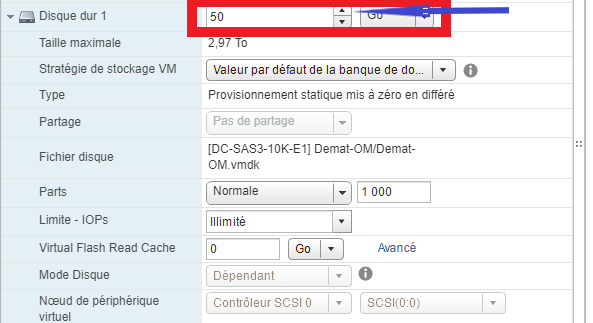
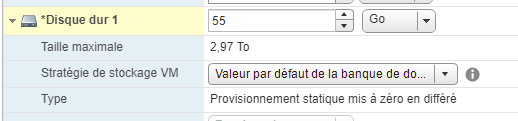
On se connecte ensuite en SSH sur la machine. On a besoin de quelques paquets qui ne sont pas forcément déjà présent : parted (permet d’utiliser partprobe)
#:> apt-get install parted
Il faut ensuite demandé au système de rescanner son matériel, ici le disque dur.
#:> echo 1 > /sys/class/scsi_device/0\:0\:0\:0/device/rescan
puis pour que le système mette à jour ses info :
#:> partprobe
Il faut ensuite entrer dans fidsk pour modifier les partitions
#:> fdisk /dev/sda
On saisie P afin de vérifier que notre disque fait bien 55GB et plus 50GB.
Toujours dans fdisk en tape N afin de créé une nouvelle partition.
Puis on choisit P (primaire)
On choisit le numéro (1-4) ici 2
On laisse tout par défaut.
A la fin on valide avec W (write)
On vérifie la présence de notre nouveau « disk » : ls -l /dev/sda2
Si absent on relance partprobe.
Puis on formate notre disque :
#:> mkfs.ext4 /dev/sda2
On va ensuite augmenter la taille du Volume Groupe
vgextend vg /dev/sda2
ensuite il suffit d’ajouter l’espace que l’on veut dans notre volume que l’on veut, par ex /var :
lvextend -L+2G /dev/mapper/vg1-var
resize2fs /dev/mapper/vg1-var
Et voilà, on a augmenter la taille du /var sans avoir à rebooter la machine.
